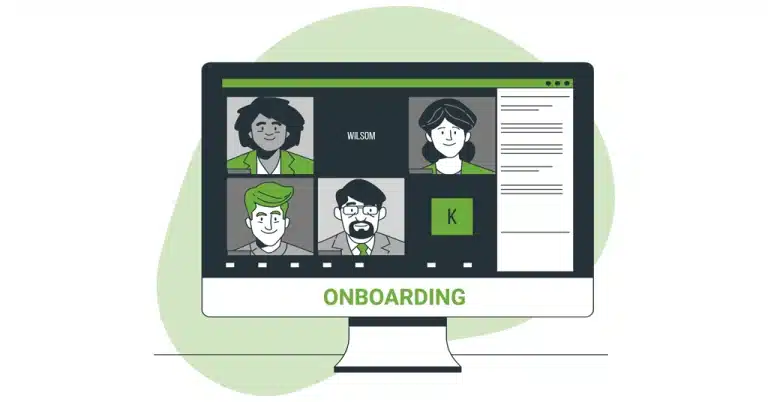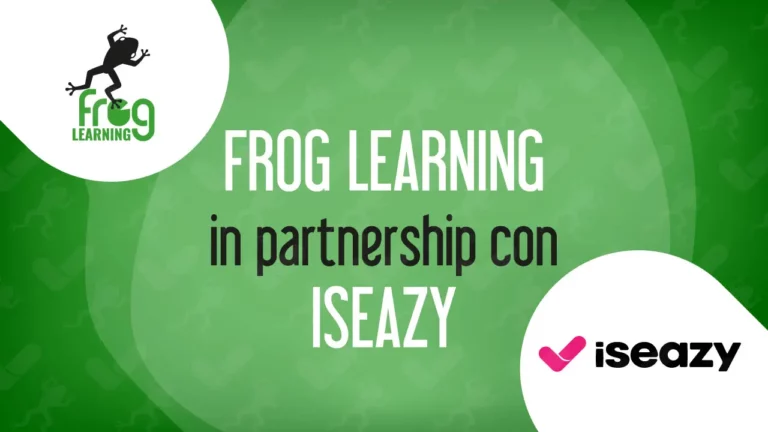Sommario
Microsoft Teams: cos’è
Prima di approfondire come gestire la collaboration in Microsoft Teams, facciamo un attimo un passo indietro e cerchiamo di inquadrare il nucleo dell’argomento.
Se intervistassimo un campione di persone diversificato, anche molto esteso, sicuramente alla domanda “Che cos’è Microsoft Teams?” la maggior parte degli intervistati risponderebbe che si tratta di un programma che serve a fare videoconferenze.
E non si tratta di una risposta totalmente sbagliata, ma di una risposta largamente incompleta, viziata dagli anni della pandemia, quando il nome di Teams rimbalzava di continuo (assieme ad altri software di videoconferenza come Zoom e Meet) tra giornali, telegiornali e siti di informazione. All’epoca fu dato risalto a questi programmi in relazione alla didattica a distanza e all’operatività degli uffici, ma allora la grande informazione generalista si limitò a parlare del più evidente dei suoi aspetti (e, specie in quel determinato contesto, sul più importante anche da un punto di vista umano): la videoconferenza. Che è poi, all’atto pratico, l’unica funzionalità della versione gratuita inclusa, ad oggi, nel pacchetto Windows 11, e quindi quella a disposizione della maggior parte dell’utenza.
Quello che buona parte del nostro campione, probabilmente, non sarebbe in grado di rispondere è che Microsoft Teams nella sua versione a pagamento è molto di più di un programma di videoconferenza.
Per prima cosa bisogna chiarire che non si tratta propriamente di un programma ma di una piattaforma, ovvero un ambiente in cui è possibile utilizzare software a disposizione dell’utente anche a distanza.
Dovendo dare un’etichetta a Microsoft Teams, possiamo definirlo come una piattaforma, o un HUB, di collaborazione e comunicazione integrata nella suite di SAAS (Software As A Service) Microsoft 365. Quella di videoconferenza, dunque, è solo una delle funzioni che Teams mette a disposizione dei suoi utenti. Vediamo nel dettaglio di cosa si tratta.
Microsoft Teams: come funziona
Il concetto alla base di Microsoft Teams è, come suggerisce anche il nome, la creazione di gruppi di lavoro. In quest’ottica si muovono tutte le funzionalità della versione a pagamento (inclusa in Microsoft 365), a partire da quella che consente all’amministratore di suddividere l’utenza in diversi team di lavoro.
A supporto e complemento di questo, poi, troviamo le seguenti funzionalità:
- Un canale di comunicazione che permette l’invio (a singoli utenti o a tutto il gruppo) di email, messaggi di testo, immagini, gif, reactions (emoji e altri elementi simili usati per commentare un messaggio o un’immagine), e meme;
- Un servizio di chiamata solo vocale VoIP (Voice over IP, nominazione che indica le chiamate vocali che non passano per la linea telefonica ma che si appoggiano a una rete dati);
- Un servizio di videoconferenza (ben noto) che permette anche di pianificare riunioni, che verranno visualizzate a calendario, e di invitare alle riunioni utenti al di fuori del gruppo e dello stesso Microsoft Teams.
Oltre a queste funzionalità, inoltre, Microsoft Teams può interagire e integrarsi con gli altri software della suite Microsoft 365, offrendo ai membri di ciascun gruppo un modo rapido per scambiarsi file e lavorare sui documenti da remoto, anche in contemporanea.
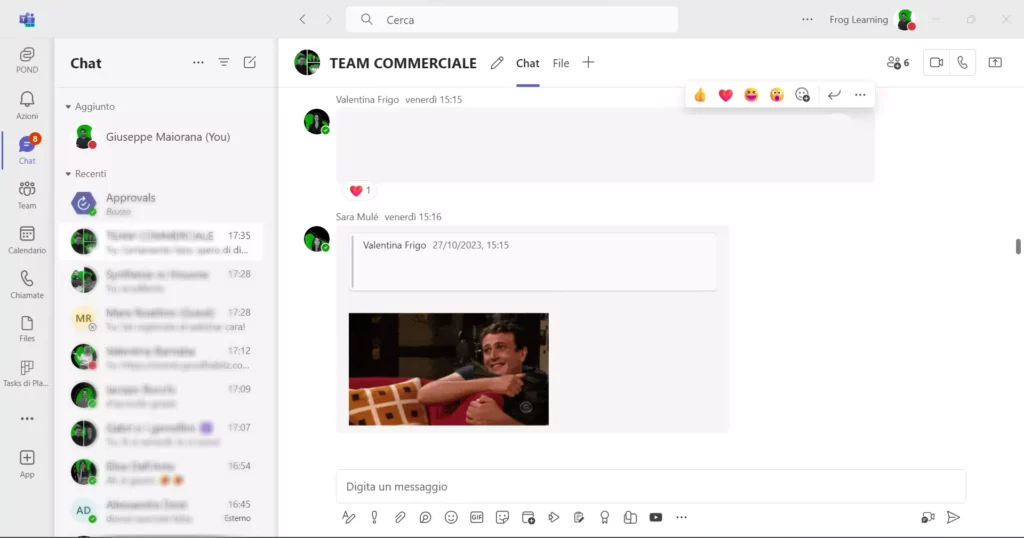
Come si crea un team di lavoro in Microsoft Teams?
Creare un team di lavoro su Microsoft Teams è un’operazione facile che richiede pochi passaggi. Cliccando sull’apposito bottone “Crea team” si avvia la procedura, che richiede di dare un nome al gruppo (assieme a una breve descrizione facoltativa), impostare il livello di privacy dello stesso e aggiungere i membri.
Una volta completato questo breve iter, il team sarà operativo; sarà possibile aggiungere (o rimuovere) nuovi membri, oltre a collegare il gruppo ai canali di comunicazione o abilitarlo all’uso di specifiche app.
La collaboration in Microsoft Teams inizia da qui.
Microsoft Teams: i vantaggi in azienda
Le potenzialità di Microsoft Teams, le sue integrazioni con gli altri software del pacchetto Microsoft 365 e – non ultimo – la possibilità di usarlo per potenziare la intranet aziendale, sono già ottimi motivi per considerare il suo utilizzo.
Comunicazione
L’affermazione precedente può risultare un po’ troppo genericamente entusiasta; quindi, è bene prendere in considerazione alcuni vantaggi specifici, primo fra tutti il ruolo di aggregatore della chat. Quest’ultima diventa il nucleo principale di tutto il flusso comunicativo aziendale, ospitando scambi di testo e video, l’invio di documenti e permettendo, con pochi click, di avviare videochiamate, pianificare riunioni o accedere alle aree di modifica dei testi.
La chat di Microsoft Teams, quindi, oltre a essere uno strumento di comunicazione, può essere considerata allo stesso tempo come una specie di HUB centrale per tutto il pacchetto Teams e come un faldone al cui interno recuperare quanto serve. È quindi facile immaginare come questo sia in grado di sveltire alcuni aspetti della vita lavorativa, da quella comunicativa a quella operativa.
Creazione
Non solo Microsoft Teams permette di condividere i documenti, ma permette di crearli direttamente. O meglio, quasi direttamente, grazie ai vari software integrati.
Connessione
Per finire, Microsoft Teams porta la comunicazione e la collaboration aziendale oltre ogni limite, affiancando alla versione desktop della sua app anche una versione web e una versione mobile. Entrambe consentono l’accesso a ogni funzionalità della versione desktop, ai documenti legati al proprio account e ai propri gruppi di riferimento, e ovviamente permettono di partecipare a chiamate e videochiamate ovunque ci si trovi.
Addentrandosi ancor più nel profondo sulle funzionalità di Microsoft Teams, esaminiamo ora gli strumenti specifici che lo costituiscono e che possono potenziare la comunicazione e l’operatività aziendale.
Collaboration in Microsoft Teams: strumenti da usare
La chat
Tra le funzionalità più utilizzate possiamo citare come primo strumento la chat, come già anticipato nella panoramica sui vantaggi.
Attraverso la chat è possibile conversare all’interno di un team e di un canale. Al livello pratico, una volta selezionato “Teams” e fatto l’accesso al canale è possibile iniziare una nuova conversazione digitando nell’apposito spazio il testo per poi procedere con l’invio a uno o più destinatari.
Oltre a iniziare nuove conversazioni è possibile, ovviamente, rispondere e intervenire su scambi già in corso. Anche la reperibilità della conversazione è molto semplice: sono organizzate in base alla data e sono rintracciabili sotto al post che ha avviato la conversazione. Come nelle più comuni chat, anche quella di Microsoft Teams fornisce una vasta scelta di sticker, emoji e GIF, per rendere i contenuti più creativi ed accattivanti.
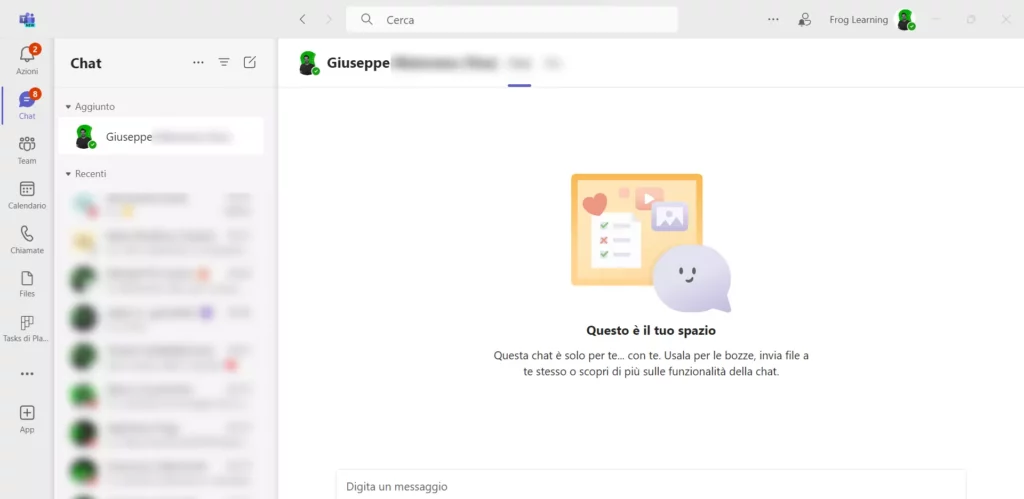
La creazione dei canali
Una funzione molto interessante di Microsoft Teams è quella che riguarda la creazione di un canale. È facile immaginare come la presenza dei canali consenta di poter organizzare le conversazioni per argomento facilitando la vita agli utenti che possono così individuare velocemente un argomento, un progetto, una sezione specifica.
Una volta creato il canale con l’apposito comando “Aggiungi canale” è anche possibile stabilire il livello di privacy dello stesso: può essere standard oppure privato. In quest’ultimo caso, ovviamente, il canale sarà accessibile solo ad alcuni utenti inseriti al momento, che potranno visualizzarlo normalmente nell’elenco dei canali cui hanno accesso. All’interno del canale privato è possibile organizzare delle riunioni con i soli utenti autorizzati.
Software
Come già detto alcuni software fondamentali per la vita quotidiana sul lavoro sono direttamente integrati in Microsoft Teams.
C’è bisogno di preparare un report? Word è a disposizione dentro Microsoft Teams.
Deve essere affiancato da una presentazione? C’è anche PowerPoint.
Serve un foglio di calcolo per le più disparate attività? Anche Excel è a disposizione e accessibile direttamente da Microsoft Teams.
Una volta creati (o importati), documenti di testo, slideshow e fogli di calcolo, possono diventare il punto di partenza su cui collaborare in contemporanea, anche durante una riunione, rendendo possibile allo stesso tempo un momento di confronto in tempo reale sui documenti in esame e gli interventi di modifica necessari.
La condivisione di file
Oltre alla condivisione di parole e immagini, la collaboration aziendale si alimenta anche dello scambio di file sotto forma di allegati, che possono essere collocati:
- Nell’elenco dei documenti aperti di recente;
- All’interno degli stessi team e canali;
- Su OneDrive;
- Nel computer.
La condivisione di file è supportata dall’integrazione di OneDrive – come poc’anzi accennato – e SharePoint. Questa funzione di Microsoft Teams consente e facilita il lavoro in modo sincronizzato sui diversi progetti.
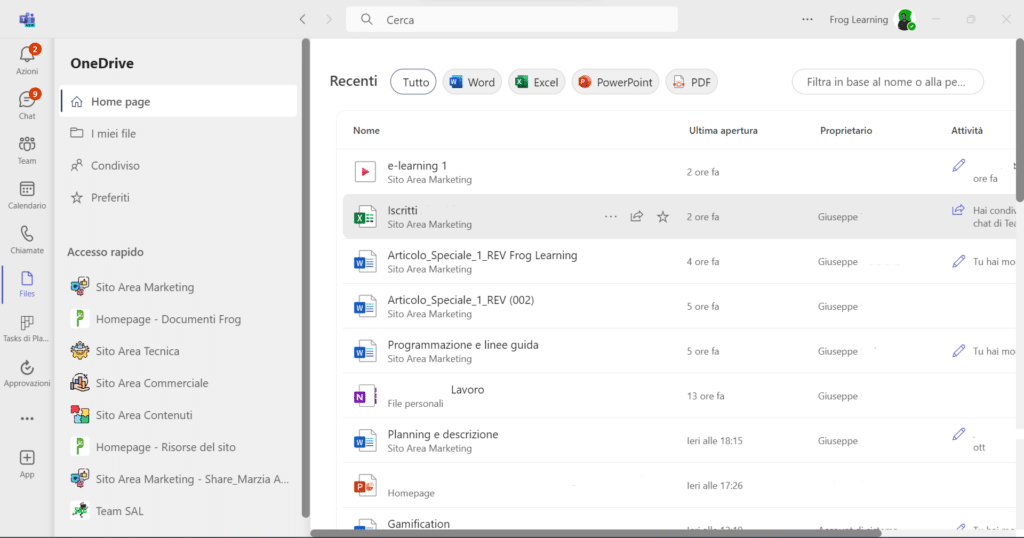
La menzione
Rimanendo sempre nell’ambito della messaggistica, un’altra funzione di Microsoft Teams è la menzione, una notifica indirizzata a uno specifico destinatario. Oltre alla menzione personale può essere citato anche un canale o un intero team. Chi riceve la menzione viene avvisato da una notifica all’interno del proprio feed attività. Le notifiche di menzione ti consentono non solo di essere avvisato quando qualcuno digita il tuo nome preceduto dalla “@”, ma anche di essere avvisato quando un utente reagisce a un tuo messaggio. Anche in questo caso è possibile monitorare tutte le azioni nel feed attività.
La ricerca
La ricerca è una funzionalità fondamentale di Microsoft Teams per il recupero di contenuti. Accanto a una ricerca standard, che si serve del form apposito, è possibile addentrarsi in una ricerca con un maggior livello di dettaglio, utilizzando le sezioni di ricerca “Messaggi”, “Persone”, “File”. La versione aziendale di Microsoft Teams consente la facile reperibilità dei contenuti grazie allo strumento interno di organizzazione e archiviazione.
Le riunioni
Abbiamo visto come chiamate e videochiamate siano le funzioni per cui Teams ha conosciuto una rapida ed estesa diffusione negli ultimi anni.
La collaboration aziendale, attraverso Microsoft Teams, si giova anche della possibilità di effettuare videochiamate di alta qualità con altri utenti, utilizzando tutti gli strumenti di collaborazione necessari, come la condivisione dello schermo e dall’audio del pc, la suddivisione in gruppi di lavoro, la possibilità di comunicare con tutti gli utenti, o privatamente, in chat.
Le riunioni sono indicate nel calendario e agli utenti coinvolti viene mandato un invito. Una funzione di Microsoft Teams che va particolarmente a vantaggio della collaboration in azienda, poi, riguarda il post riunione, in cui è possibile:
- Ripercorrere i documenti condivisi nel durante;
- Rivedere la riunione se è stata registrata;
- Continuare a condividere attività con gli altri partecipanti.

Il calendario
Microsoft Teams per le aziende dispone inoltre della funzione “calendario” per la pianificazione e l’organizzazione delle attività. Si possono dunque organizzare riunioni, segnare appuntamenti, note di progetto, scadenze delle attività. Questo strumento consente inoltre l’invio di notifiche per ricordare gli appuntamenti pianificati.
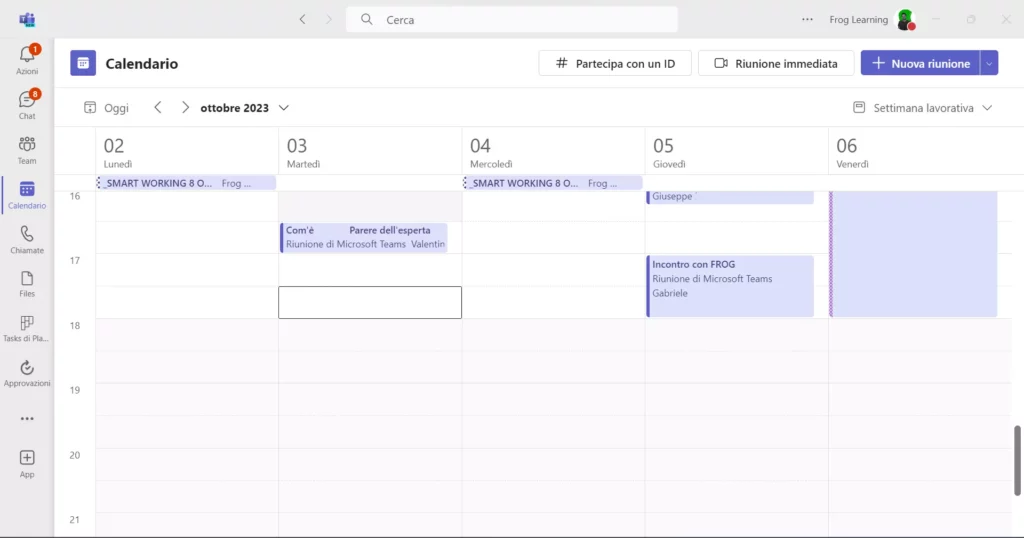
Sicurezza
Microsoft Teams presenta un sistema di sicurezza interno particolarmente efficace, che consente di impostare autorizzazioni e controlli per far sì che solo gli utenti autorizzati possano avere accesso alle conversazioni, nonché ai dati sensibili.
Tutte le funzionalità di Teams possono essere fruite anche da un dispositivo mobile, configurando sul telefono l’app di Office, sia per dispositivi Android, sia per iOS, in modo da poter accedere in qualsiasi momento a progetti, attività e riunioni.
Basta scorrere velocemente l’elenco degli strumenti per comprendere come la versione di Microsoft Teams per aziende disponga di un largo ventaglio di strumenti finalizzati alla realizzazione di un ambiente di lavoro agile, efficiente, fondato sulla collaborazione.
Teams e Intranet: la collaborazione in azienda a uno stadio superiore
Seppur sembri già molto estesa la gamma di funzionalità di Microsoft Teams, questo strumento può offrire ancora di più – in termini di collaboration aziendale – se integrato a quelle di una intranet aziendale.
Non a caso la suite Microsoft 365 (che include Microsoft Teams) è spesso la scelta integrativa ideale per ogni azienda che decida di realizzare una propria intranet, e lo stesso vale per ogni professionista esperto del settore che offre un servizio di progettazione e sviluppo di reti intranet.
Alcune delle funzionalità che migliorano la vita degli utenti di una intranet sono:
- Gestire la documentazione da un unico punto, ovvero da Microsoft Teams: attraverso la combinazione dei gruppi di lavoro su Teams per ogni sito di Dipartimento e sito di Progetto;
- Attraverso Microsoft Teams è possibile visualizzare nell’area “Action” – contrassegnata da una campanellina in alto a sinistra – le notifiche dei workflow approvativi implementati nei vari siti SharePoint; SharePoint, infatti, consente l’implementazione di tutta una serie di flussi di lavoro (workflow) che, a loro volta, permettono di interagire con i documenti delle raccolte e gli elementi degli elenchi. Uno dei workflow più utilizzati è la “Richiesta di approvazione” di uno o più file. Si può approvare – o rifiutare – la richiesta direttamente da Teams. A seguire, l’utente richiedente riceverà una notifica push con l’esito.
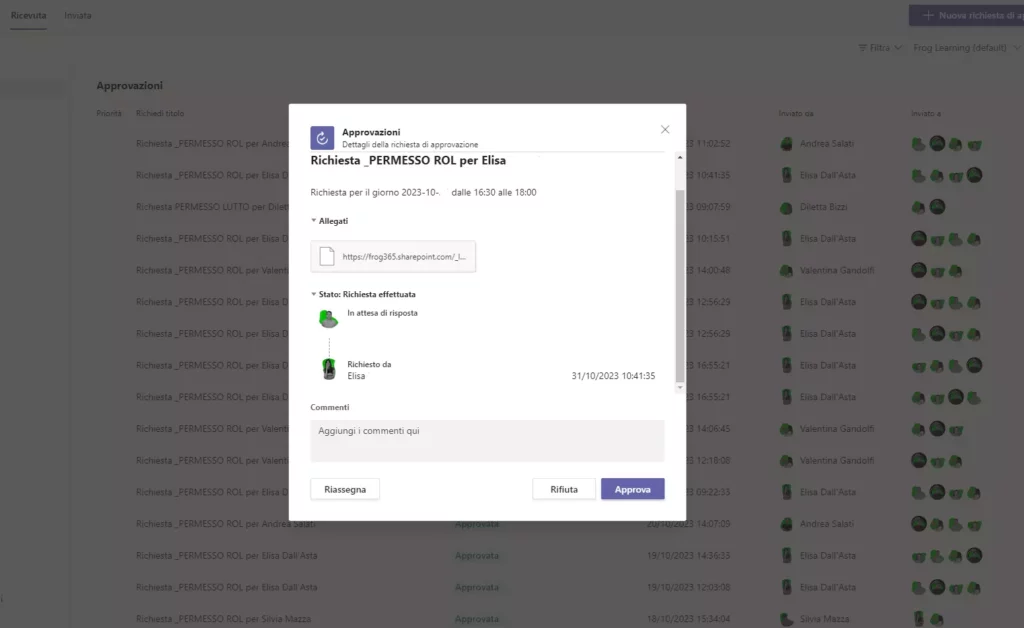
La cronologia delle richieste inviate e ricevute è consultabile in una dashboard sia da parte del richiedente, sia da parte del l’approvatore.
- Nella homepage di Microsoft Teams si può integrare la homepage della Intranet; grazie a una specifica funzionalità, infatti, è possibile navigare nella Intranet senza doverla aprire con un normale browser, ma accedendo direttamente da Teams.
- Tutte le applicazioni Microsoft possono essere centralizzate su Teams;
In generale, l’accesso integrato alle risorse consente agli utenti di accedere ai dati della intranet direttamente da Teams, evitando di spostarsi da una piattaforma all’altra per il reperimento di documenti, notizie, risorse.
Microsoft Teams e la intranet aziendale si presentano così come due strumenti complementari nell’implementazione di una sempre più efficace collaborazione interna. Se da una parte Teams fornisce numerosi e sofisticati tool per le attività del team, dall’altra la intranet offre una piattaforma per la condivisione di contenuti. La intranet funge così da piattaforma per l’archiviazione di documenti, report, articoli, informazioni aziendali che possono essere veicolati e condivisi con gli utenti attraverso Teams.
Il binomio Microsoft Teams e intranet può massimizzare i vantaggi delle funzionalità di entrambi, amplificando gli strumenti e le opportunità di collaborazione, organizzazione e comunicazione.
La proposta di Frog Learning
Noi di Frog Learning abbiamo pensato a una soluzione ad hoc per le piccole e medie imprese: il nostro nuovo servizio Intranet Starter Pack, che mette a disposizione degli utenti una Intranet integrata con le più efficaci funzionalità di Microsoft Teams.
La tecnologia SharePoint, software già incluso nel pacchetto Microsoft 365, offre alle PMI un nuovo ed efficiente portale intranet, in modo semplice e veloce, senza il bisogno di specifiche competenze tecniche.
È possibile scegliere tra piani Base e Pro, che prevedono l’installazione e il pronto utilizzo, senza nessun costo aggiuntivo.
Sei interessato a saperne di più? Contattaci!